苹果手机防骚扰短信拦截设置怎么设置,在现代社会手机成为人们生活中不可或缺的工具之一,随之而来的骚扰短信问题也日益严重,给人们的生活带来了诸多困扰。为了解决这一问题,苹果手机推出了防骚扰短信拦截设置,帮助用户有效地屏蔽骚扰信息。如何设置苹果手机的短信拦截功能呢?本文将为大家介绍一下具体的步骤和方法。通过简单的设置,我们可以轻松地过滤和拦截那些令人厌烦的骚扰信息,让我们的通讯更加愉快和安全。
设置苹果手机短信拦截骚扰信息的步骤
具体方法:
1.点击信息
在苹果手机的设置界面中,找到信息选项,点击它。
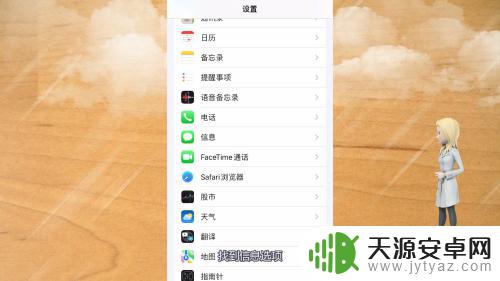
2.点击未知与过滤信息
在信息界面中,找到未知与过滤信息,点击它进入。
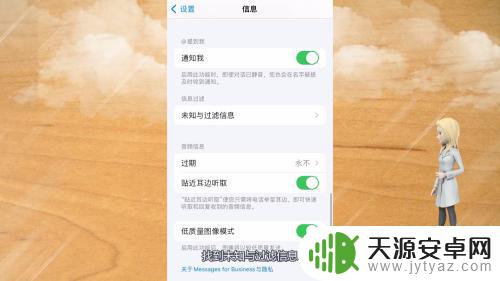
3.开启滑块
在新界面中,找到过滤未知发件人。将它右侧的滑块开启,即可拦截骚扰信息。
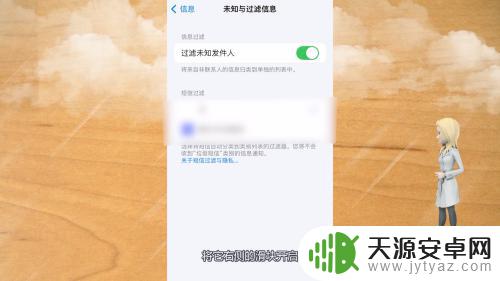
以上是如何设置苹果手机的防骚扰短信拦截功能,若您遇到此类情况,可按照本文提供的方法解决,希望能对您有所帮助。










